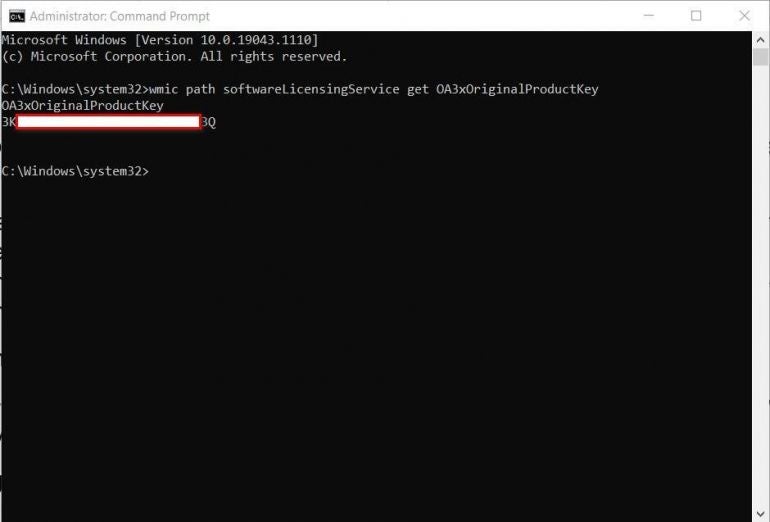
3 простых способа найти ключ продукта Windows 10
24 апреля 2024 г.Для большинства пользователей, особенно с Microsoft Windows 10, не было необходимости в ключах продукта, поскольку не было «новой» версии Windows. Когда эта статья была впервые опубликована в августе 2021 года, выпуск Windows 11 ожидался; теперь, когда он доступен, у нас есть советы о том, как найти ключ продукта в Windows 11. Однако некоторым пользователям все равно может потребоваться знать свой ключ продукта Windows 10.
ПОСМОТРЕТЬ: Следуйте этому контрольному списку для обеспечения безопасности систем Windows 10.
Ключ продукта Windows 10 должен быть указан на наклейке, расположенной где-нибудь на оборудовании вашего компьютера — обычно в самом недоступном месте. Но прежде чем вы начнете ползти за столом в поисках 25-значного буквенно-цифрового кода, напечатанного мелким шрифтом на задней панели вашего компьютера, есть менее трудные способы отследить ключ продукта Windows 10.
В этом практическом руководстве показано, как найти ключ продукта Windows 10, используя возможности самой операционной системы.
Как найти ключ продукта Windows 10
Прежде чем мы начнем, обратите внимание, что успех любого из этих методов во многом зависит от того, как был активирован ваш компьютер. Если вы активировали Windows 10 путем обновления действующей установки Windows 7 или 8 или при недавней покупке компьютера, вы, скорее всего, найдете ключ продукта с помощью большинства этих методов. Однако если ваш компьютер был активирован в рамках лицензионного соглашения организации, найти ключ продукта может быть более проблематично.
ПОСМОТРЕТЬ: Изучите эти важные шаги по настройке компьютера с Windows 10.
1. Командная строка
Самый прямой способ найти ключ продукта Windows 10 — из командной строки.
1. Введите cmd в поле поиска на рабочем столе Windows 10.
2. Затем щелкните правой кнопкой мыши результат командной строки.
3. В контекстном меню выберите «Запуск от имени администратора».
4. Введите следующую команду в командной строке:
wmic path SoftwareLicensingService получить OA3xOriginalProductKey
Как вы можете видеть на рисунке A, команда отобразит ваш текущий ключ продукта Windows 10.
Рисунок А
2. PowerShell
Если вы используете Windows 10 PowerShell, процесс аналогичен:
1. Щелкните правой кнопкой мыши кнопку меню «Пуск».
2. Выберите Windows PowerShell (Администратор) в контекстном меню.
3. Введите эту команду в командной строке, чтобы открыть ключ продукта, как показано на рисунке B.
powershell "(Get-WmiObject -query 'select * from SoftwareLicensingService').OA3xOriginalProductKey"
Рисунок Б
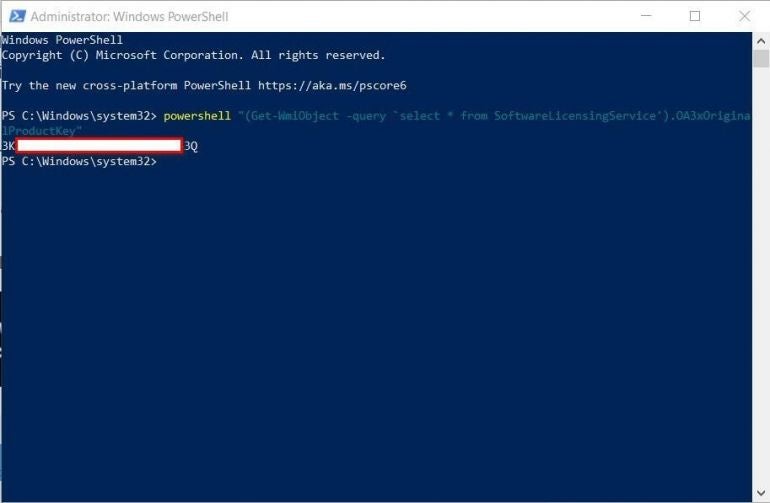
3. Файл реестра
Как вы можете себе представить, ключ продукта хранится в файле реестра Windows 10, поэтому можно найти там код, если вы знаете правильный ключ. Для этого:
1. Введите regedit в поиск на рабочем столе Windows 10 и выберите соответствующий элемент в результатах.
2. Перейдите к этой клавише:
Компьютер\HKEY_LOCAL_MACHINE\SOFTWARE\Microsoft\Windows NT\CurrentVersion\SoftwareProtectionPlatform
Как вы можете видеть на рисунке C, ключ BackupProductKeyDefault покажет действительный ключ продукта Windows 10.
Рисунок С

Примечание. В моем случае ключ продукта Windows 10, отображаемый как в командной строке, так и в методах PowerShell, один и тот же. Однако в примере с реестром ключ продукта другой. Лучшее объяснение, которое я могу предложить, заключается в том, что, поскольку я обновил версию Home до Pro на примере ПК, отображаемый ключ продукта предназначен для обновления до Pro (или наоборот). Если у вас есть лучшее решение, сообщите нам об этом в обсуждении.
Другие способы найти ключ продукта Windows 10
Существуют сторонние поставщики, предлагающие приложения, которые также могут находить и отображать ваш ключ продукта Windows 10, но по сути они делают то же самое, что и мы, без участия чужого программирования и потенциальных проблем безопасности.
Кроме того, имейте в виду, что если вы купили Windows 10 в Microsoft Store, в истории заказов вашей учетной записи будет доступна информация о ключах продукта.
Оригинал

